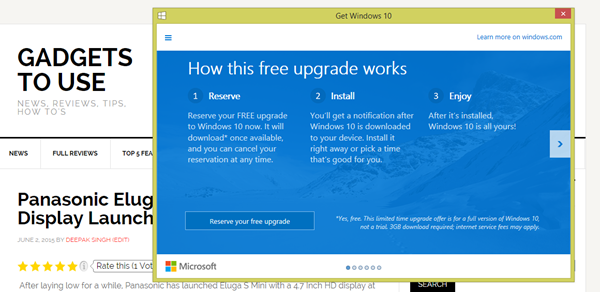El vostre telèfon intel·ligent Android té problemes per connectar-se a dispositius Bluetooth? Abans de començar a preguntar-vos què ha passat amb els vostres auriculars o altaveus, proveu de revisar algunes solucions bàsiques al telèfon. A més, assegureu-vos de comprovar la bateria del dispositiu Bluetooth. A continuació s'enumeren cinc maneres i un consell addicional per solucionar el problema que el Bluetooth no funciona amb el problema d'Android.
A més, llegiu | Com arreglar Android connectat a WiFi però sense problemes d’Internet
Corregeix que el Bluetooth no funciona amb el problema d'Android
Taula de continguts
1. Reinicieu el telèfon

Primer de tot, sempre que no pugueu connectar dispositius Bluetooth al vostre Android, desactiveu el Bluetooth i torneu-lo a activar al cap d’uns segons. Si això no funciona, reinicieu el telèfon intel·ligent, ja que solucionarà el problema que es produeix a causa d'una memòria o d'una altra aplicació.
2. Oblideu el dispositiu i el parell
Si prèviament heu connectat un dispositiu Bluetooth al vostre telèfon, però ara no es connecta, hauríeu d’oblidar el dispositiu del telèfon i tornar-lo a emparellar. Això suprimeix el dispositiu de la memòria del telèfon intel·ligent.



1: Anar a Configuració i seleccioneu Dispositius connectats.
2: Cercar Dispositius connectats anteriorment i, a continuació, toqueu el botó icona d'engranatge al costat del nom del dispositiu Bluetooth per obrir la pàgina de detalls del dispositiu.
3: Aquí toqueu la icona de suprimir i, a continuació, Oblida el dispositiu a la finestra emergent de confirmació.
Ara torneu a la pàgina de configuració de Bluetooth i toqueu 'Vincula un dispositiu nou' per tornar a aparellar el dispositiu. A més, no oblideu configurar el dispositiu en mode de sincronització.
3. Comproveu els detalls del dispositiu Bluetooth
De vegades, els dispositius Bluetooth emparellats no tenien dret a reproduir àudio ni fer trucades, ja que potser no li havíeu donat permisos. Per comprovar els detalls del dispositiu, aneu a Dispositius connectats i toqueu la icona d'engranatge que hi ha al costat. Podeu comprovar si el dispositiu pot connectar-se per obtenir àudio, trucades, etc.



Com a alternativa, també podeu restablir l’altre dispositiu Bluetooth, ja que podria causar el problema. Per restablir els dispositius Bluetooth, podeu mantenir premut el botó d’engegada durant uns segons o el botó d’engegada i de volum simultàniament en alguns dispositius.
4. Restableix la configuració de Bluetooth
Després de provar els trucs esmentats anteriorment, si el vostre telèfon intel·ligent Android encara no es pot connectar a dispositius Bluetooth, podeu provar de restablir la configuració de WiFi, mòbil i Bluetooth.



1: Anar a Configuració -> Sistema i toqueu el botó Advanced botó desplegable.
2: Seleccioneu Restableix les opcions i després toqueu Restableix Wi-Fi, mòbil i Bluetooth .
3: Toqueu el botó Restableix la configuració a sota i introduïu el PIN del telèfon quan se us demani.
Després d'això, tots els dispositius connectats i altres connexions se suprimiran del telèfon intel·ligent. A continuació, podeu provar de connectar el Bluetooth de nou.
5. Actualitzeu el vostre telèfon intel·ligent
De vegades, l’actualització del telèfon intel·ligent soluciona tots els errors i problemes, i això també inclou un problema que el Bluetooth no funciona. Anar a Configuració-> Sistema-> Actualització del sistema . Si hi ha alguna actualització de programari disponible, descarregueu-la i instal·leu-la.
Consell extra

Quan connecteu el telèfon a qualsevol altre dispositiu Bluetooth, el fitxer distància entre els dos dispositius hauria d'estar entre 5 i 10 metres . Aquest és el rang recomanat per a la connexió Bluetooth.
Aquestes maneres poden solucionar el problema que el Bluetooth no funciona amb el problema d'Android. Si encara no podeu connectar el telèfon a altres dispositius Bluetooth, pot haver-hi danys al maquinari. A continuació, haureu de visitar el centre de serveis del vostre telèfon per solucionar-lo.
Per obtenir més consells i trucs d’aquest tipus, estigueu atent a Gadgetstouse.com i subscriviu-vos al nostre YouTube .
Comentaris de Facebook